3. データ入力支援
GuiXTを使用すると、データ入力が容易になります。
- デフォルト値を設定する
- コードを入力する代わりに、ラジオボタンで選択する
- 入力フィールドの長さを減らす
ここで達成される内容は以下の通りです。
- 入力ミスを減らすことができる
- より簡単で素早い操作が可能になる
- トレーニングをあまり必要としなくなる
例題として、トランザクションMD01を使用していきます。
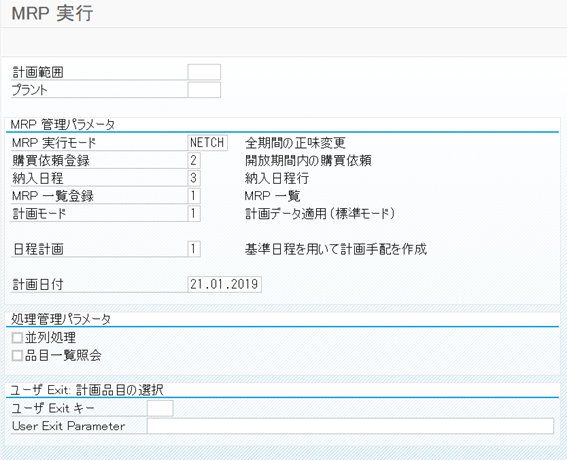
トランザクション MD01 標準スクリーン
「納入日程行」等の入力フィールドに1,2,3等の値を入力していた所を、GuiXTを使用してラジオボタンのグループに置き換えることができます。 ラジオボタンをクリックするだけの操作になるため、初めてのユーザーにとっても慣れているユーザーにとっても、素早く簡単に作業を行うことができます。
さらに、いくつかの入力フィールド(例えば、MRP 実行モード等)に所定の値を設定して、それらを非表示にします。 「ユーザーExit」を必要としないと仮定した場合、このグループも削除します。 スクリーンは以下のようになります:
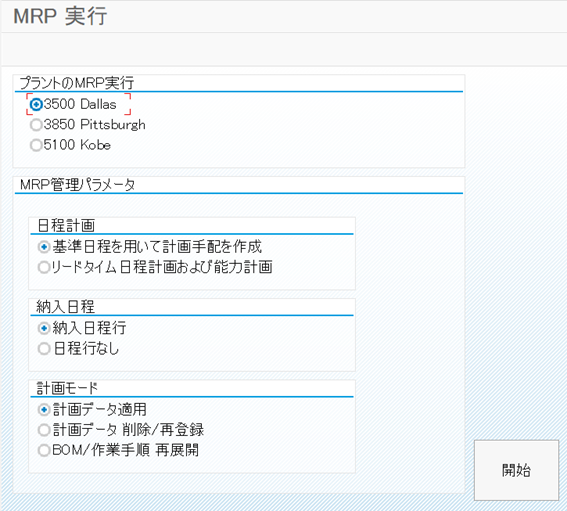
完成後のGuiXTスクリーン
“Offset”コマンドを使用すると、ラジオボタングループを簡単に再配置できます。
Enterキーは “/ 0” で表すことができます。
// ————————————————————————–
// プラント
// ————————————————————————–
offset (1,1)
Box (0,0) (4,56) “プラントのMRP実行”
Radiobutton (1,2) “3500 Dallas” F[プラント] “3500”
Radiobutton (2,2) “3850 Pittsburgh” F[プラント] “3850”
Radiobutton (3,2) “5100 Kobe” F[プラント] “5100”
Box (5,0) (20,56) “MRP管理パラメータ”
// ————————————————————————–
// 日程計画
// ————————————————————————–
offset (8,3)
Box (0,0) (3,40) “日程計画”
Radiobutton (1,1) “基準日程を用いて計画手配を作成” F[日程計画] “1”
Radiobutton (2,1) “リードタイム日程計画および能力計画” F[日程計画] “2”
// ————————————————————————–
// 納入日程
// ————————————————————————–
offset (12,3)
Box (0,0) (3,40) “納入日程”
Radiobutton (1,1) “納入日程行” F[納入日程] “3”
Radiobutton (2,1) “日程行なし” F[納入日程] “1”
// ————————————————————————–
// 計画モード
// ————————————————————————–
offset (16,3)
Box (0,0) (4,40) “計画モード”
Radiobutton (1,1) “計画データ適用” F[計画モード] “1”
Radiobutton (2,1) “計画データ 削除/再登録” F[計画モード] “3”
Radiobutton (3,1) “BOM/作業手順 再展開” F[計画モード] “2”
// —————————————————-
// 開始ボタン
// —————————————————-
offset (18,60)
pushbutton (0,0) “開始” “/0” size=(3,10)
// —————————————————-
// 固定値をセット
// —————————————————-
set C[品目一覧照会] “X”
set F[MRP 実行モード] “NETCH”
set F[MRP 一覧登録] “1”
set F[計画モード] “1”
set F[計画範囲] “”
// ——————————————————
// 余分な入力フィールドやボックスを削除
// ——————————————————
del F[プラント] “-triple”
del F[計画範囲]
del G[MRP 管理パラメータ]
del G[処理管理パラメータ]
del G[ユーザ Exit: 計画品目の選択]

